Remesher を使用して LOD を作成する
FBX キャラクターを使用するターゲットソフトウェアがゲームエンジンである場合、Character Creator のリメッシャー機能を使用して、ゲームエンジン用の段階的 LOD ビジュアルエフェクトを作成できます。
Character Creator では、ひとつのキャラクターから同時に最大5段階の LOD モデルを生成できます。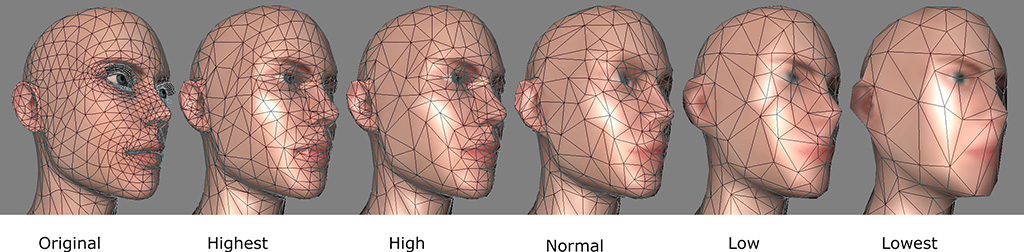
ディテールが少ないキャラクターはブロック状に見えますが、カメラから遠く離れていれば視覚的な欠陥は目立ちません。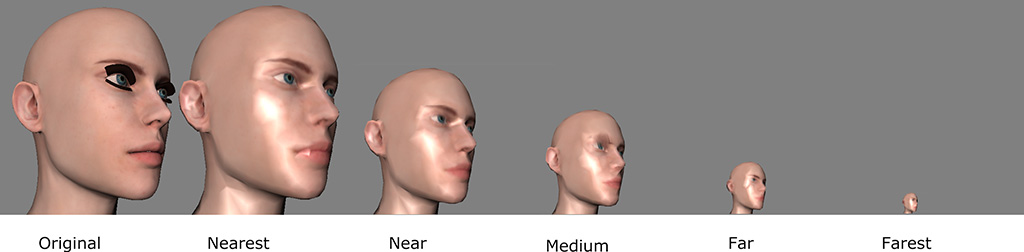
-
キャラクター(裸体または着衣)を用意します。

- キャラクターをゲームキャラクターに変換して最適化し、スキンポリゴンを三角形化します。作成しているキャラクターがゲーム用でない場合は、この手順はスキップしてください。
- 必要に応じて、キャラクターに用いているオブジェクトのポリゴン (着衣、オブジェクト、エレメント)を削減します。
- File >> Export >> FBX (Clothed Character) コマンドを実行します。
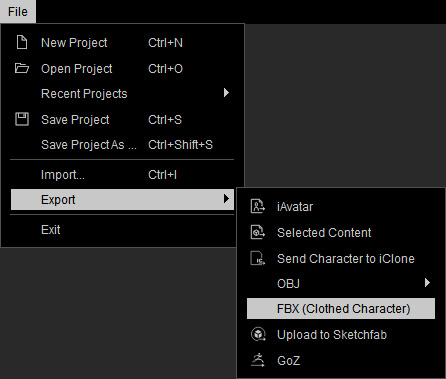
-
次のパネルで Remesher をアクティブにします。(パネルの左側の設定です。詳細については FBX キャラクターをエクスポートするを参照してください)
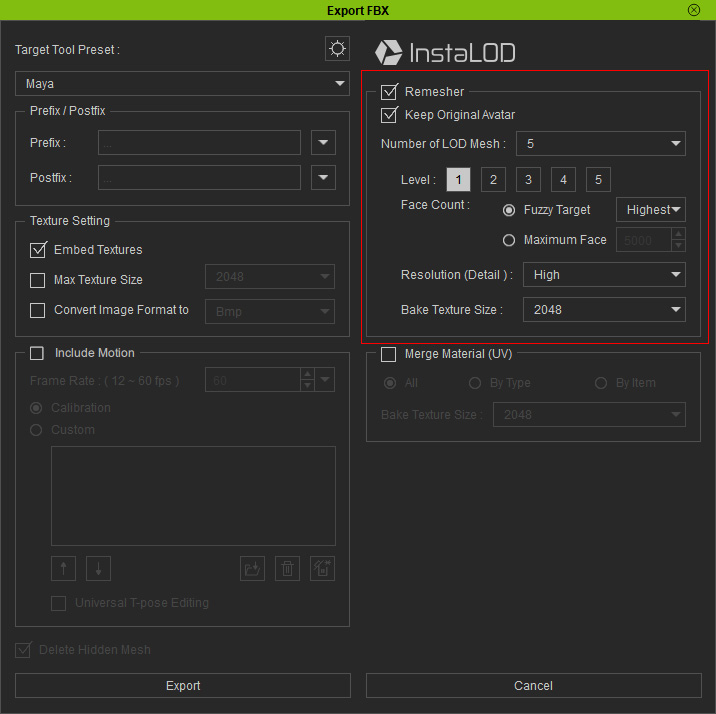
- Keep Original Avatar:このボックスをアクティブにすると、現在のキャラクターが再メッシュなしでエクスポートされます。
- Number of LOD Mesh:エクスポートする LOD メッシュの最大レベルを決定します。
- Level:これらのボタンは Number of LOD Mesh ドロップダウンリストで設定した数に応じて有効になります。クリックして、それぞれの LOD メッシュの詳細設定を行います。
- Face Count:Level Numberボタンをクリックして、対応するレベルの LOD Mesh に対して Face Count を設定します。Fuzzy Target を選択するとシステムが最適な面カウントを自動的に決定します。Maximum Face を選択するとユーザーがマニュアルで面カウント数を決定できます。
- Resolution (Detail):このドロップダウンリストを使用して、対象レベルの LOD のメッシュディテールを設定できます。
- Bake Texture Size:モデルが再メッシュされる際に、この設定を使用して、元のテクスチャからベイクされるテクスチャの最大サイズを決定できます。
- パネルの左側の設定についての詳細は、FBX キャラクターをエクスポートするを参照してください。
- Export ボタンを クリックして、段階的 LOD メッシュを持ったキャラクターを出力します。
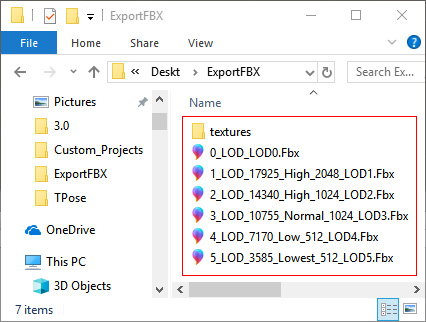
 注意:
注意:プレフィックスが「0_」のファイルは元のキャラクターです。Keep Original Avatar がアクティブな場合に出力されます。
- これらのメッシュをゲームエンジン(この例では Unity)にインポートして、システムの負荷を軽減する LOD 効果を作成します。次の例では、分かりやすくなるように、キャラクターのディテール差に応じて別々の色彩を割り当てています。
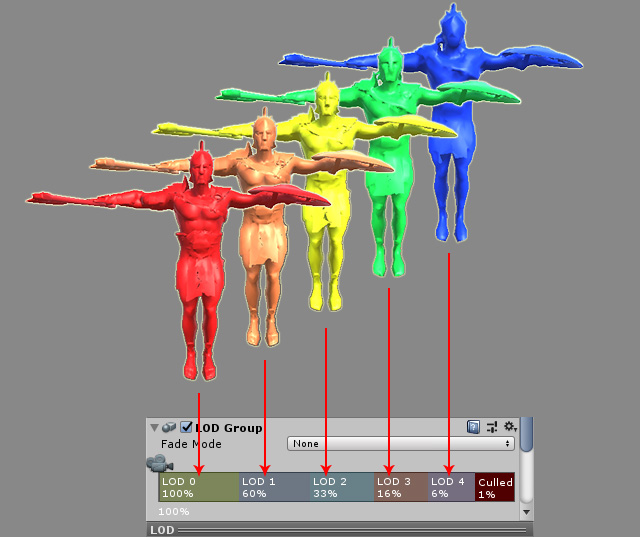
- カメラをキャラクターに遠ざけたり近づけたりすると、システムが距離に応じて最適なモデルを表示します。

